正常来说,电脑的颜色都是校准好的,但是难免有错误的时候,如何在系统设置里校准win10电脑颜色呢?调整一个合适的显示器颜色是非常关键的,这会影响我们视觉体验。今天教大家在控制面板、系统设置里等三种方法调整颜色。具体的教程一起来看看吧。
【显示器使用问题汇总】
方法一:
1、在Windows10系统桌面,依次点击“开始/Windows系统/控制面板”菜单项。
2、在打开的控制面板窗口中,点击右上角的“查看方式”下拉菜单,在弹出菜单中选择“大图标”菜单项。
3、在打开的控制面板所有项窗口中,点击“颜色管理”图标。
4、这时会打开颜色窗口窗口,点击上面的“高级”选项卡。
5、在打开的高级设置窗口中,点击“校准显示器”按钮。
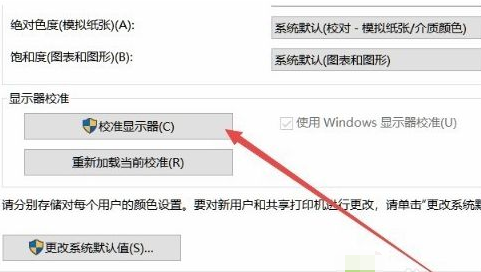
4、弹出的界面,我们点击高级,然后点击校准显示器;
5、弹出的界面,我们依次点击下一步;
6、出现图示中的界面时,我们点击完成
方法三:
1、有点击桌面,选择“显示设置”,点击“系统”进入;
2、点击右边往下拉,找到蓝色字体的“高级显示设置”点击进入;
3、往下拉,找到蓝色的“颜色校正”点击进入
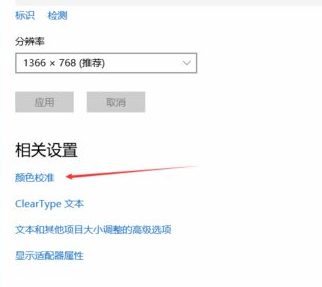 WIN10怎么校准颜色
WIN10怎么校准颜色 Win10怎么恢复系统默认颜色设置
以上就是电脑技术网 Tagxp.com为您带来的恢复win10电脑显示器颜色的三种方法,希望可以解决掉您的困惑。想了解更多的问题请收藏电脑技术网 Tagxp.com哟。欢迎您的查看。
 小米12ultra外观图片介绍
小米12ultra外观图片介绍
很快就到年底了,这个时候小米公司也给大家带来了新的旗舰手......
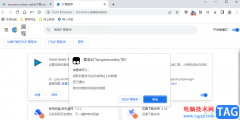 百分浏览器添加油猴插件的方法
百分浏览器添加油猴插件的方法
油猴插件是很多小伙伴都在使用的一款浏览器插件,这款插件安......
 率土之滨谷雨品茗活动怎么玩?
率土之滨谷雨品茗活动怎么玩?
率土之滨谷雨品茗活动怎么玩谷雨品茗活动流程是什么在率土之......
 驱动程序冲突解决方案:驱动冲突会导致
驱动程序冲突解决方案:驱动冲突会导致
驱动程序是现代计算机系统中不可或缺的重要组成部分。它们充......
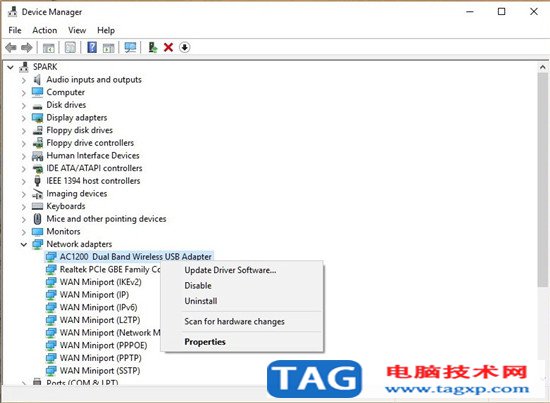 如何在win10修复Wi-Fi更新网络适配器驱动程
如何在win10修复Wi-Fi更新网络适配器驱动程
如何在win10修复Wi-Fi更新网络适配器驱动程序 如果您仍然注意到......

小编给大家带来的是关于win10无限重启的详细处理教程,有需要的小伙伴快看过来吧,相信大家通过本次的学习,以后的操作当中一定会得心应手的。1、制作USB启动盘,并从u盘启动将微软原版...
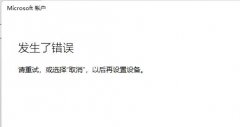
我们在使用win11系统时,需要登录微软账户才可以同步edge浏览器收藏和账户记录,还可以同步xbox商店游戏数据等,但是很多朋友表示无法正常登录微软账户,这大概率是因为网络问题,我们可...
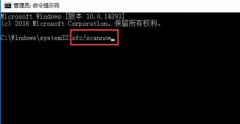
在使用的电脑安装的win1系统时,有的的小伙伴在对系统进行磁盘清理的时候有可能会出现磁盘清理窗口打不开的情况,那么对于这种问题小编觉得可能是我们的电脑内部元件造成了某种损坏。...
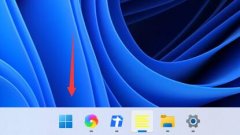
我们在win11系统中,可以通过修改电源模式的方法,来降低我们的电池消耗,或是提高我们的系统性能。设置方法非常简单,只要找到电源选项就可以了,下面就跟着小编一起来看一下具体的操...

我们在使用安装了win10操作系统电脑的时候,有的情况下可能会需要重装操作系统,但是有的小伙伴发现电脑在启动的时候屏幕一直黑屏进不去操作系统,按f8也进不去bios。对于这种情况小编觉...

雨林木风是一款非常好用的品牌系统,这款系统的性能和安全性、稳定性等都是非常好的,但是很多的用户们不懂这款系统要怎么去安装,那就快来看看系统家园为你准备的装机教程吧~...
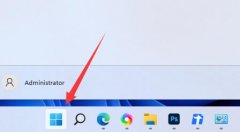
键盘粘滞键在打游戏的时候是最麻烦的,经常会玩着玩着就突然弹出切屏,非常难受,那么win11键盘粘滞键如何取消呢,其实我们只要找到辅助功能下的键盘设置即可。...
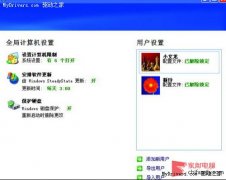
无论在家或单位,相信每个人都有一个独立的系统帐户,以使得在使用电脑时能够让大家各取所需,获得相应的操作权限。但是在实际操作过程 中,某个人所 使用的系统帐户可能因为...
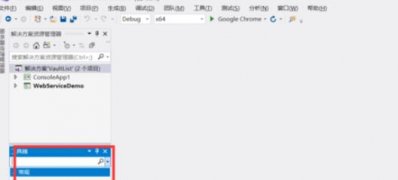
一般操作Windows系统中Microsoft Visual Studio 2005专业版对标准版的功能集进行了扩展,包括了用于远程服务器开发和调试...

我们日常使用笔记本的时候免不了会打开摄像头,但是很多小伙伴不知道打开了如何关闭,现在不管是笔记本还是台式电脑都有这个功能,使用也是很方便的,今天小编带来了详细的解决步骤,...

win10自动更新是一个由win10系统自带的便利功能,开启了win10自动更新功能的计算机会在用户们不使用电脑的时候自动的对计算机进行最新的更新,这样用户们就不必关注系统的最新版本了因为你...
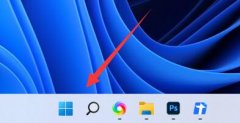
在win11中,如果我们要安装使用自带的安卓模拟器,就需要先打开开发者模式,那么win11如何打开开发者模式呢,其实只需要在设置里找到开发者选项即可。...
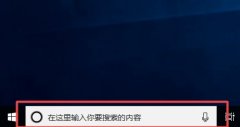
win10已经是我们平时使用最广泛的系统版本了。但是它还是存在一些小问题让我们使用起来不习惯,例如它的搜索栏功能。虽然能够带给我们一些便捷,但是也会让我们感到不舒服,下面小编就...
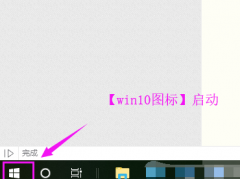
最近有小伙伴反应自己下载了win10镜像文件,但是却不知道该如何进行恢复系统,这可怎么办呢?其实操作非常简单,只需要在备份里把镜像进行安装就可以了,今天小编带来了详细的解决步骤...

我们在使用win10系统的时候,有些情况下需要安装一些自己需要的软件,但是不知道应该在windows10上安装什么版本的比较合适。对于win10应该装哪个版本的anaconda这个问题,小编觉得win10作为目前...